Microsoft Office PowerPoint 2007 使用户可以快速创建极具感染力的动态演示文稿,同时集成工作流和方法以轻松共享信息。从重新设计的用户界面到新的图形以及格式设置功能,Office PowerPoint 2007 使您拥有控制能力,以创建具有精美外观的演示文稿。
使用 Office PowerPoint 2007 可以快速创建极具感染力的动态演示文稿。

创建动态演示文稿
使用面向结果的新用户界面和新增的图形功能快速创建动态且具有精美外观的演示文稿。
·使用重新设计的用户界面可以更快地获得更好的结果。Office PowerPoint 2007 采用崭新的外观重新设计了用户界面,从而使得创建、演示和共享演示文稿成为更简单、更直观的体验。现在,PowerPoint 的所有丰富的特性和功能都集中在一个经过改进的、整齐有序的工作区中,这不仅可以最大程度地防止干扰,还有助于您更加快速、轻松地获得所需的结果。
·创建强大、动态的 SmartArt 图示。可在 Office PowerPoint 2007 中轻松创建关系、工作流或层次结构图。甚至可以将项目符号列表转换为 SmartArt 图示或修改并更新现有图示。借助新用户界面中的上下文相关图示菜单,用户还可以方便地使用丰富的格式选项。
·帮助确保内容是最新内容。通过使用 PowerPoint 幻灯片库,您可以轻松地重用存储在 Microsoft Office SharePoint Server 2007 支持的网站上的现有演示文稿幻灯片。这不仅可以缩短创建演示文稿所用的时间,而且您从网站中插入的所有幻灯片都可与服务器版本保持同步,从而帮助确保内容是最新的内容。
·通过重新使用自定义版式可以快速、轻松地创建演示文稿。在 Office PowerPoint 2007 中,可以定义并保存自己的自定义幻灯片版式,这样便无需再浪费宝贵的时间将版式剪切并粘贴到新幻灯片中,或从具有您所需版式的幻灯片中删除内容。借助 PowerPoint 幻灯片库,可以轻松地与其他人共享这些自定义幻灯片,以使演示文稿具有一致而专业的外观。
·只需单击即可应用一致的外观。利用文档主题,只需单击一次即可更改整个演示文稿的外观。更改演示文稿的主题不仅可以更改背景色,而且可以更改图示、表格、图表和字体的颜色,甚至可以更改演示文稿中任何项目符号的样式。通过应用主题,可以确信整个演示文稿将具有专业水准的一致外观。
·使用新工具和效果可以动态修改形状、文本和图形。现在,您可以通过比以前更多的方式来操作和使用文本、表格、图表和其他演示元素。Office PowerPoint 2007 通过改进的用户界面和上下文菜单使这些工具随时可用,这样只需进行几次单击,便可使您的作品更具感染力。
使用 Office PowerPoint 2007 中新增的丰富格式设置工具可以创建功能强大的图示。
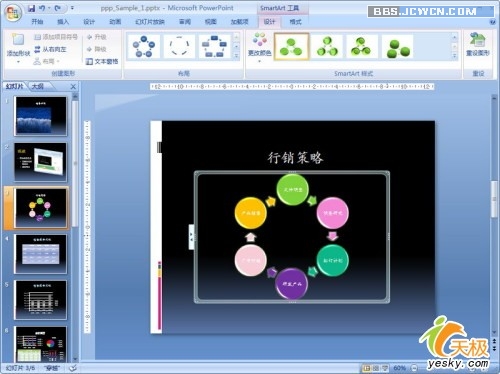
有效地共享演示文稿
显著改进用户共享和重用信息的方法。
·与使用不同平台和设备的用户进行通信。通过将文件转换为 XML Paper Specification (XPS) 和 PDF 文件,以便与任何软件平台上的用户共享,有助于确保利用 PowerPoint 演示文稿进行广泛交流。只有在安装加载项之后,才可以通过 2007 Microsoft Office system 程序另存为 PDF 或 XPS 文件。
·同时减小文档大小和提高文件的恢复能力。压缩的新 Microsoft Office PowerPoint XML Format 可使文件大小显著减小,同时还可提高受损文件的数据恢复能力。这种新格式可以大量节省存储和带宽需求,并可降低 IT 人员的负担。
·可将存储在 Microsoft Windows SharePoint Services 中的演示文稿与 Microsoft Office Outlook 集成。通过使用 Office Outlook 2007,您可以随时随地与存储在 Windows SharePoint Services 中的信息进行完全交互。在重新连接到网络时,您对 outlook 2007 中存储的演示文稿所做的任何更改都将在服务器版本中反映出来。
·轻松重用和共享内容。您是否希望有更好的方法可以在演示文稿之间重用内容?通过 PowerPoint 幻灯片库,可以将演示文稿在 Office SharePoint Server 2007 所支持的网站上存储为单个幻灯片,以后便可从 PowerPoint 中轻松重用该内容。这不仅可以缩短创建演示文稿所用的时间,而且您插入的所有幻灯片都可与服务器版本保持同步,从而确保内容始终是最新内容。
·将 Microsoft Office Groove 2007 用于实时审阅会话。使用 Groove,可在 Groove 工作区中启动 PowerPoint 演示文稿的实时审阅。您可以与工作组成员实时协作,共同查看和处理同一个演示文稿,还可以利用工作区中内置的演示信息和即时消息功能。
使用 PowerPoint 幻灯片库可以节省创建内容所用的时间,而且有助于确保演示文稿是最新的。
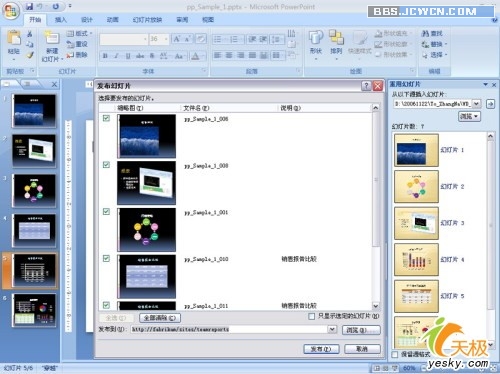
有效地管理演示文稿
对演示文稿应用适当的保护并轻松启动审阅工作流。
·直接从 Office PowerPoint 2007 中启动审阅或审批工作流。通过 Office PowerPoint 2007 和 Office SharePoint Server 2007,可将演示文稿发送给工作组以供审阅,或创建正式审批流程并收集对该演示文稿的签名,从而使得协作成为顺利、简单的流程。
·帮助保护文档中的个人信息。使用文档检查器检测并删除不需要的批注、隐藏文本或个人身份信息,从而准备好与其他人共享演示文稿。
·更安全地共享 PowerPoint 演示文稿。现在可为 PowerPoint 演示文稿添加数字签名,以帮助确保内容在离开您之后不会被更改,或者将演示文稿标记为“最终”,以防止不经意的更改。使用内容控件,可以创建和部署结构化的 PowerPoint 模板,以指导用户输入正确信息,并帮助保护和保留演示文稿中不能更改的信息。
通过使用数字签名,帮助确保演示文稿在离开您之后不会被更改。


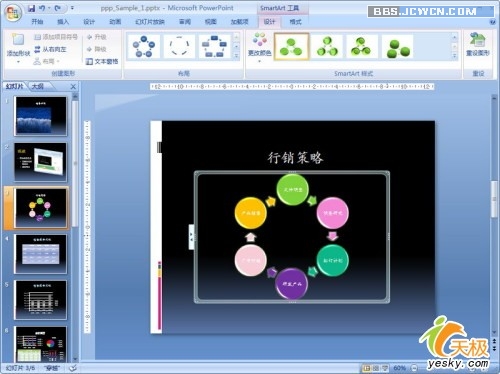
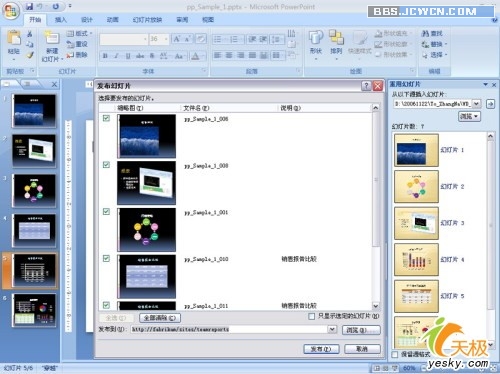

 QQ:2693987339(点击联系)购买教程光盘
QQ:2693987339(点击联系)购买教程光盘